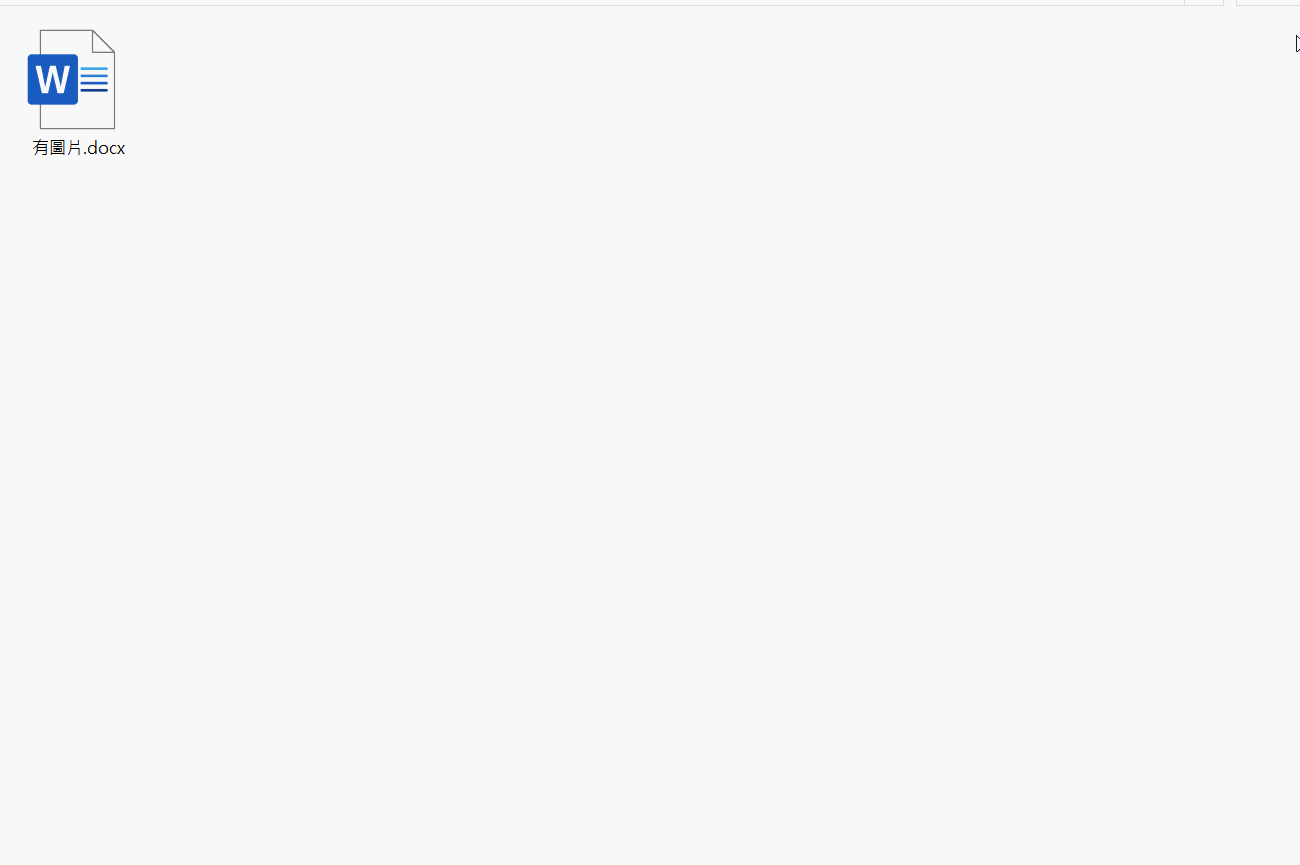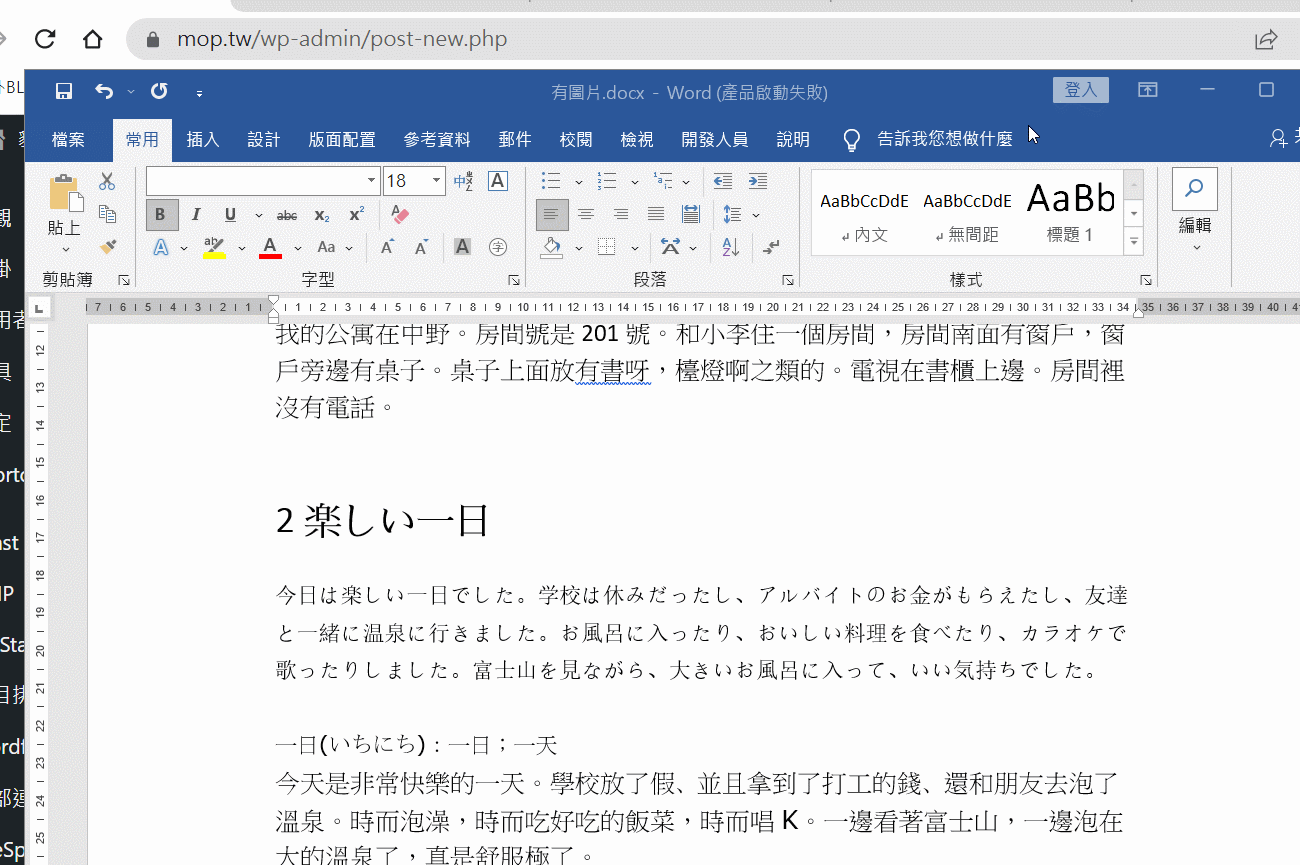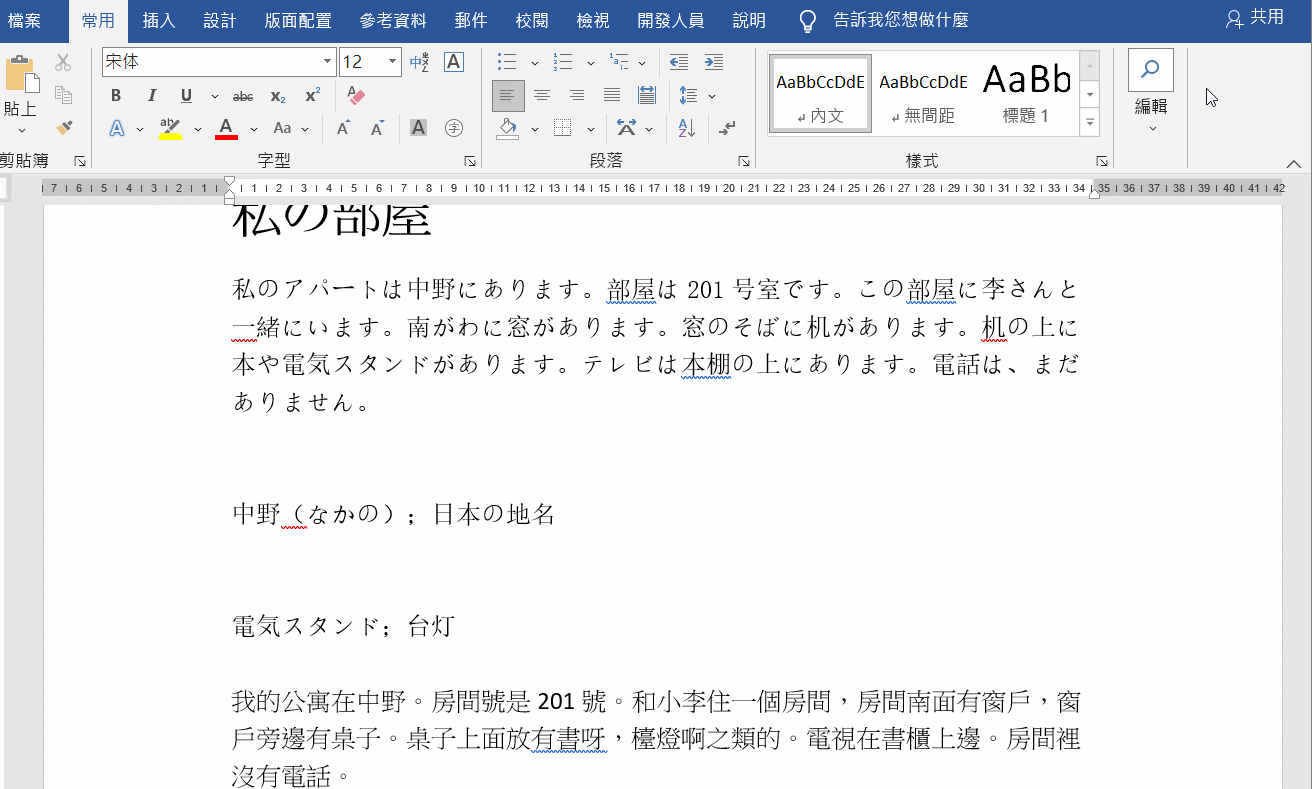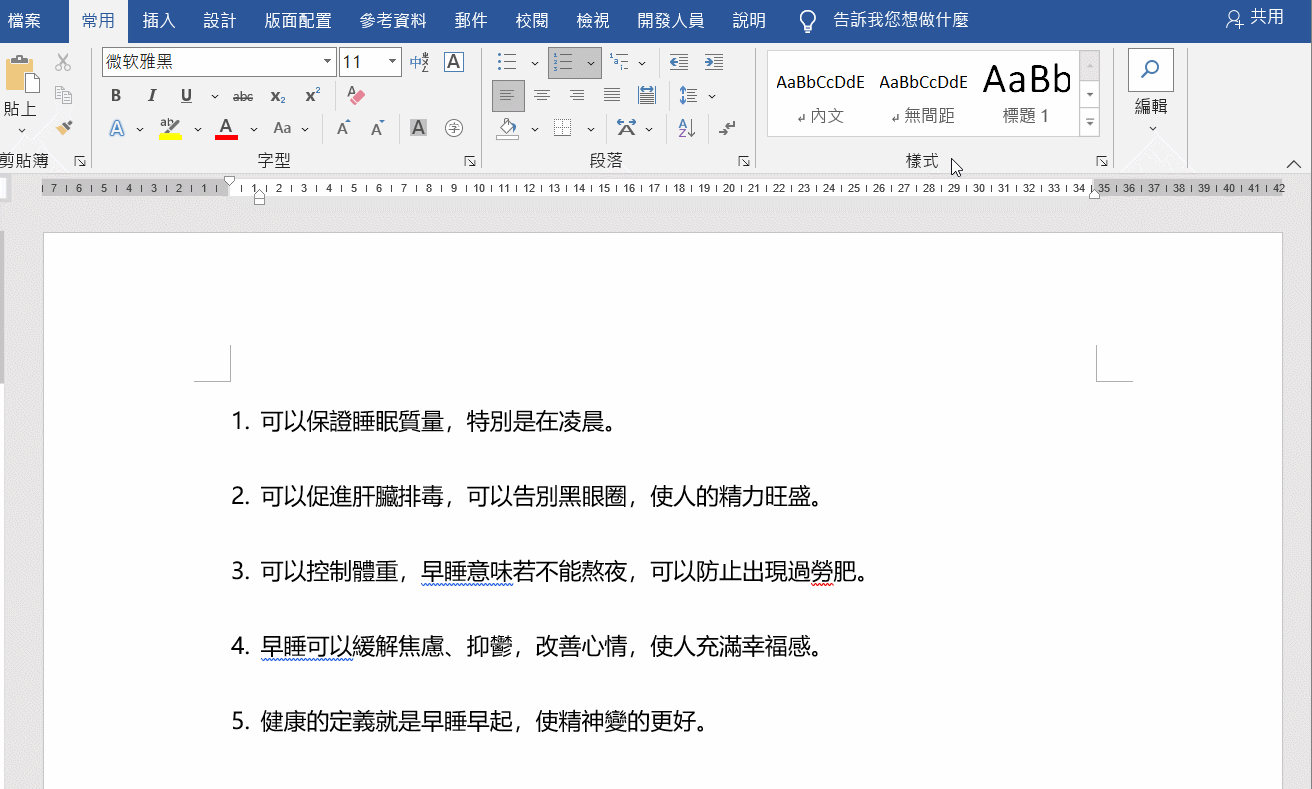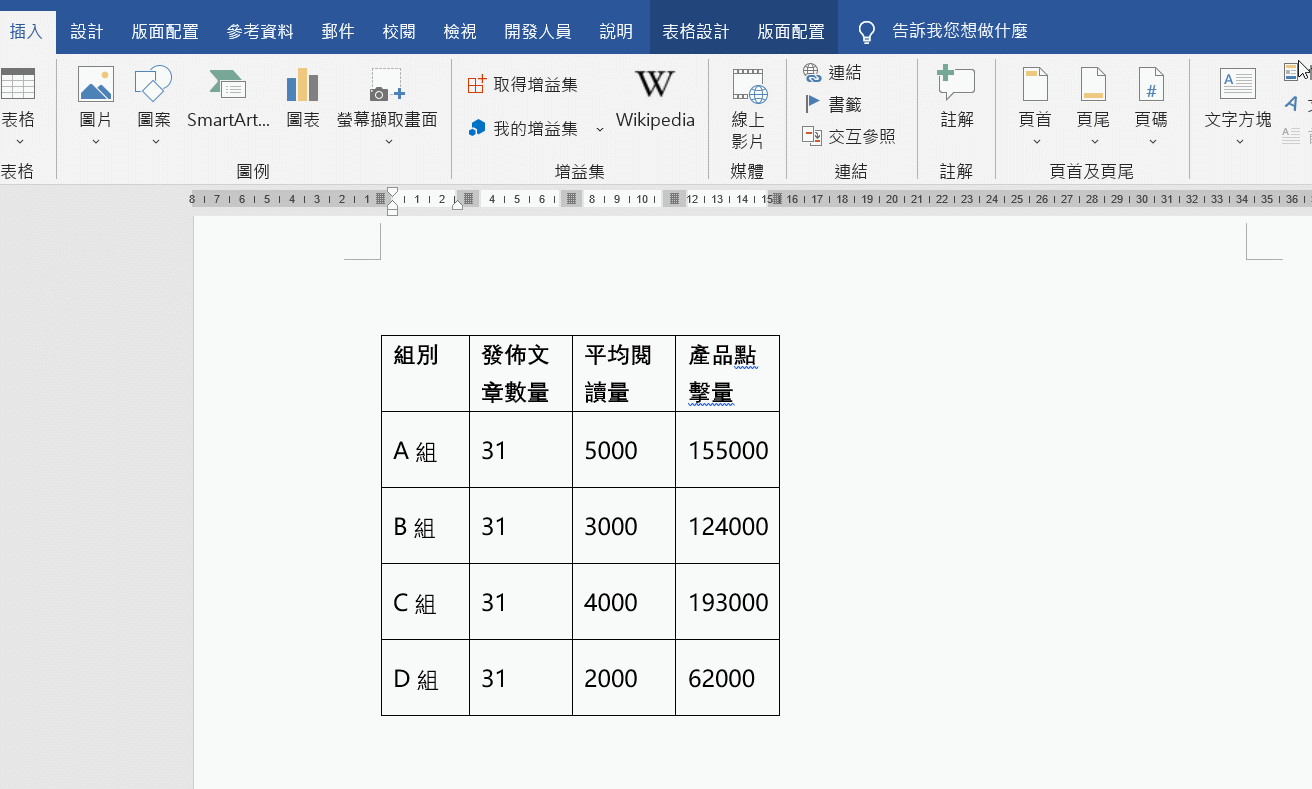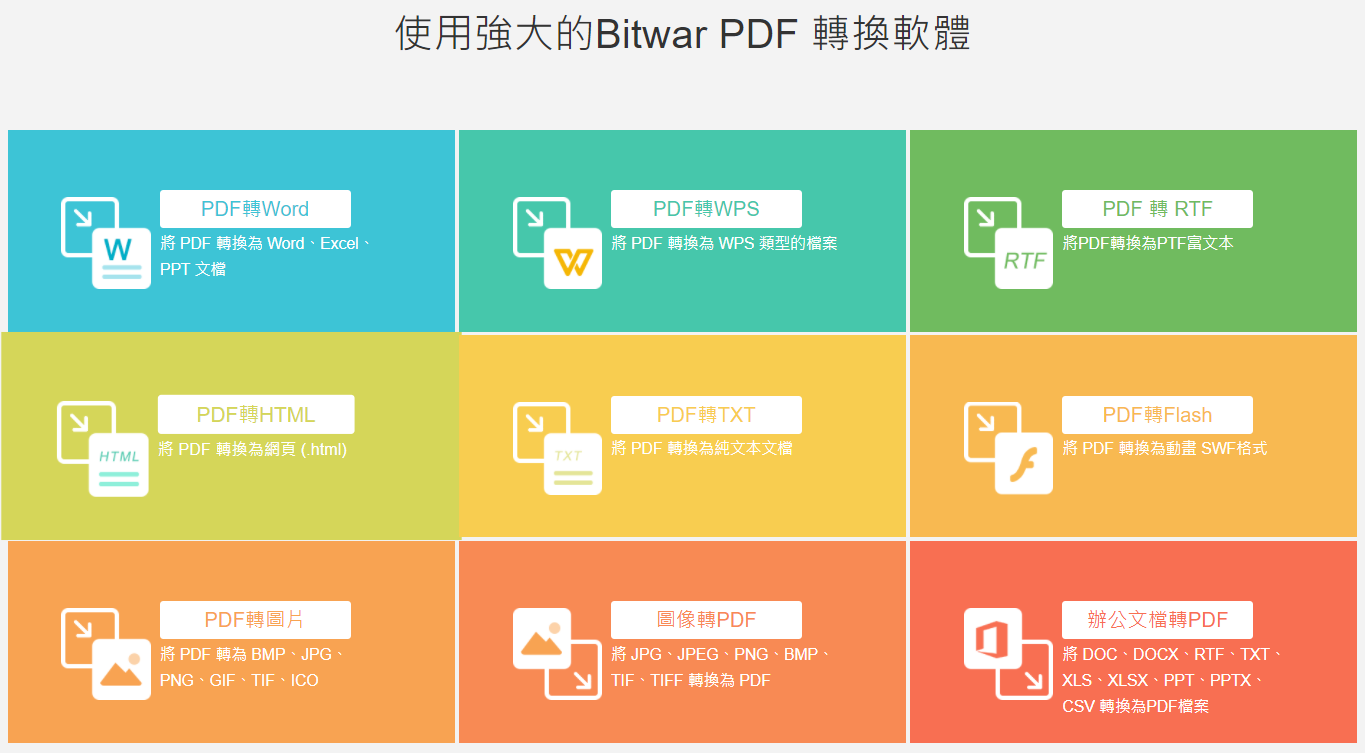很多工作崗位或多或少都需要接觸使用到Word,今天喵醬整理出7個比較實用又冷門的Word技巧,學會您的工作效率會直線飆升哦!
1、批量修改圖片大小
當我們插入Word裡的圖片大小不一時,想要批量快速統一圖片的大小,只需要一個快捷鍵F4。
先選中任意一張圖片,右擊點擊【大小及位置】,設置圖片的高度和寬度,然後再依次選中其它圖片,按【F4】鍵,即可將圖片設定為統一大小。
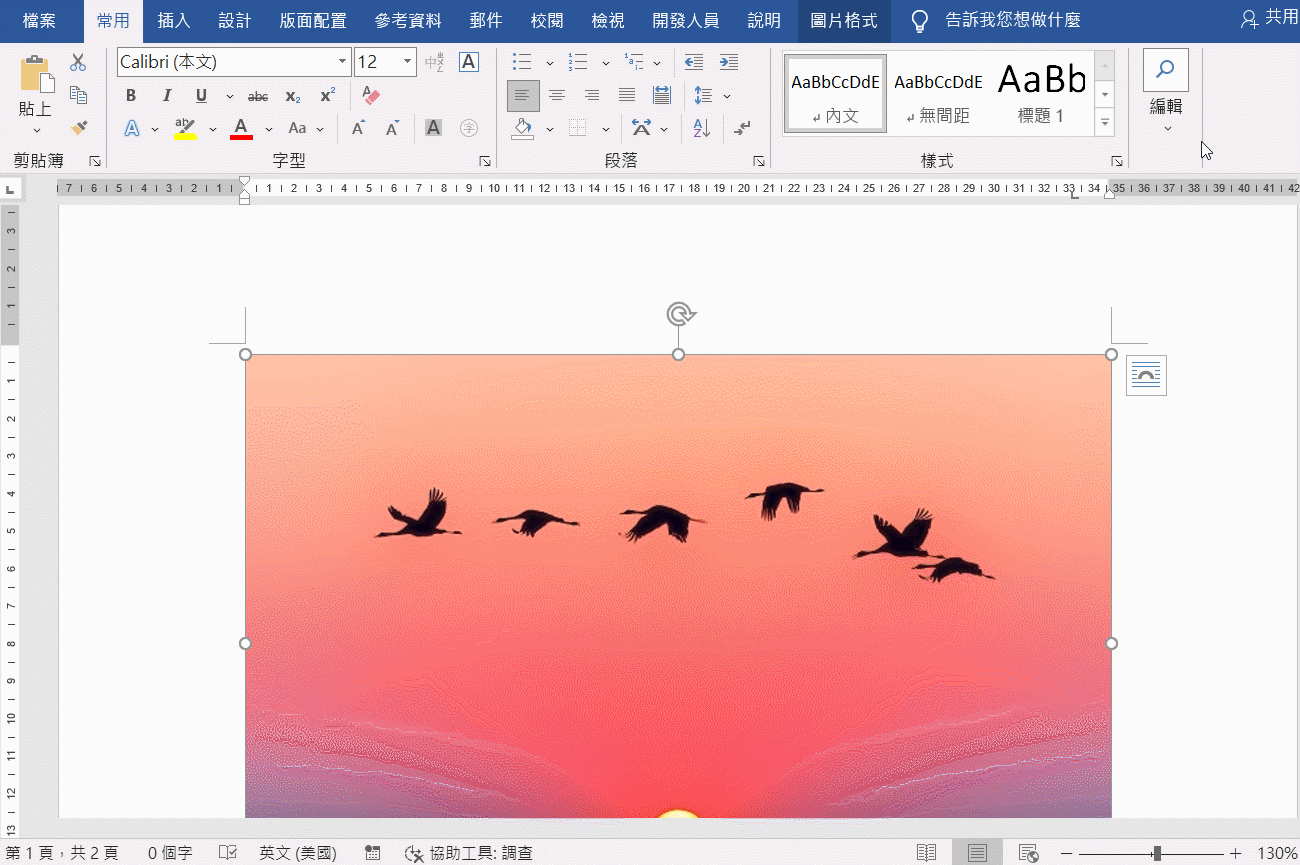
2、批量保存圖片
想要導出Word裡的圖片,你還在一張張地保存嗎?其實只需要把檔案改個後綴名就可以一次性提取全部的圖片。
首先將Word後綴改為【.rar】,再打開壓縮包,找到【media】資料夾,可以看到所有圖片都保存在這裡了!
3、選擇相同格式
這個在寫論文的時候經常能用得到。將鼠標定位在需要選擇的格式文本中,然後點擊【開始】—【編輯】—【選擇】—【選擇格式相似的文本】。
4、批量刪除空白行
網頁上複製來的內容,往往有很多重複的空行,如果手動一個個去刪除,那就真的太沒效率了。
按【Ctrl+H】調出查找和替換窗口,將光標放在查找內容中,點擊【特殊格式】,選擇兩次【段落標記】就會顯示【^p^p】,隨後將光標放在替換為中,選擇一次【段落標記】顯示【^p】,然後點擊全部替換,就能批量刪除所有重複空行了!
5、快速調節編號與文本的距離
如果需要設定數字編號與文本的間隔距離,很多人都會用空格來隔開,其實通過標尺移動是更高效準確的方法。
選中文字內容,然後拖動標尺進行左右移動就能快速調整間距。
6、自動調整表格大小
因為錄入數據長度不一,我們經常需要調整單元格的寬度,你是不是又想要手動去調整啦?
選中表格,依次點擊【 佈局】-【自動調整】-【根據內容自動調整表格】,就搞定了!
7、其它檔案格式轉換成Word
有時候需要把PDF或其他格式的檔案轉換成可編輯的Word,或者將Word轉換為PDF,您可以使用Bitwar PDF轉換(在線轉換或軟體轉換)即可完成。批量轉換速度也很快。
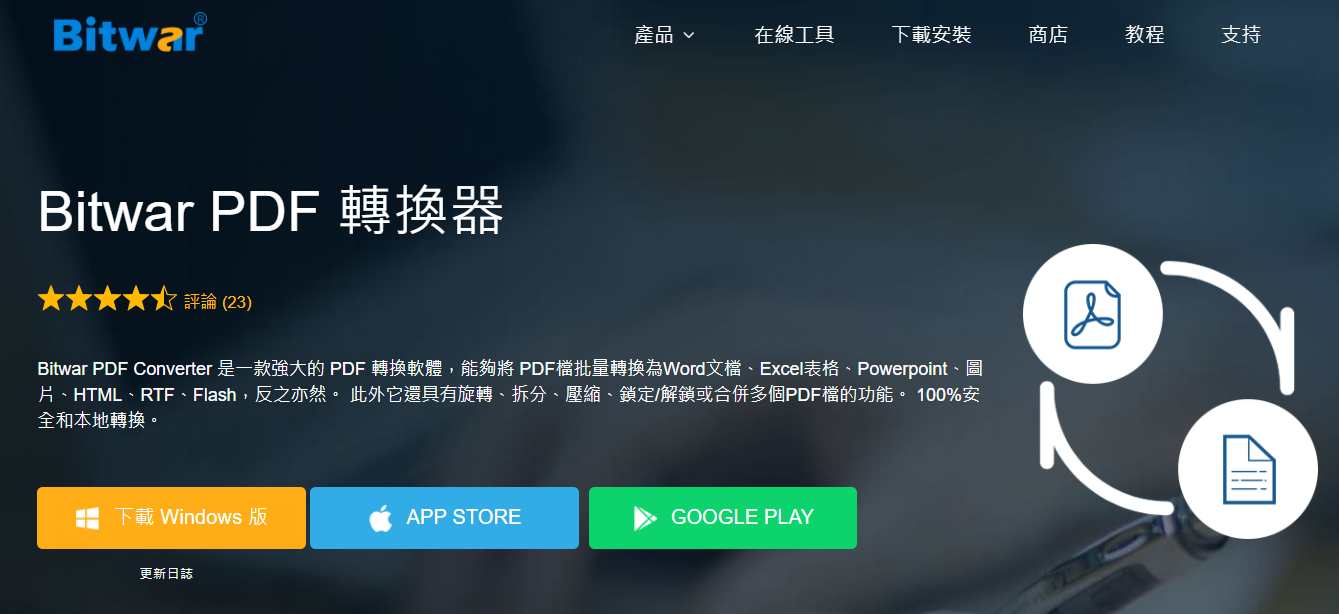 Bitwar PDF Converter可以做到以下介紹的所有功能,並且還集成了許多PDF的實用小功能如掃描件識別、PDF的加密解密、合併壓縮等小工具,非常全面實用。
Bitwar PDF Converter可以做到以下介紹的所有功能,並且還集成了許多PDF的實用小功能如掃描件識別、PDF的加密解密、合併壓縮等小工具,非常全面實用。
具體轉換方法請參照:Bitwar PDF在線轉換和Bitwar PDF離線轉換
好了,以上就是今天要分享的Word技巧,收藏的同時也記得順手點量所有小星星呀,還有什麼想學的也可以在評論區告訴我~